Win10運行程序時提示不受信任怎么辦?Win10阻止運行應用程序怎么辦?
Win10運行程序時提示不受信任怎么辦?Win10阻止運行應用程序怎么辦?因為微軟的免費策略,很多朋友都把電腦使用的操作系統給升級到新的Win10,但是一些操作習慣讓很多人并不習慣,而且有不少人反映,在Win10下,運行一些應用程序會提示不受信任而應用被阻止,之前在老系統下使用正常的呀?好吧啦網小編就來為大家提供兩種不同的辦法,解決應用不受信任的處理辦法。
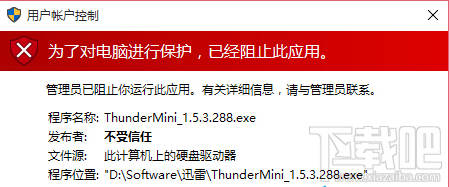 Win10在運行應用程序時提示不受信任解決方法一:
Win10在運行應用程序時提示不受信任解決方法一:1、開機后用鼠標右鍵點擊桌面的【此電腦】并且選擇前面有個盾牌的【管理】
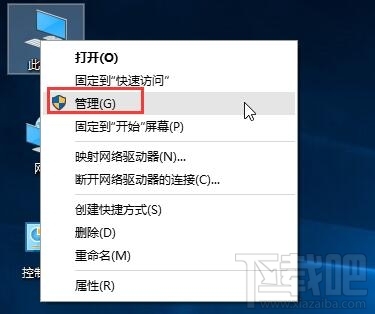
2、打開了計算機管理窗口,進入左邊選項樹中的“【系統工具】→【本地用戶和組】→用戶】”,開始設置用戶相關
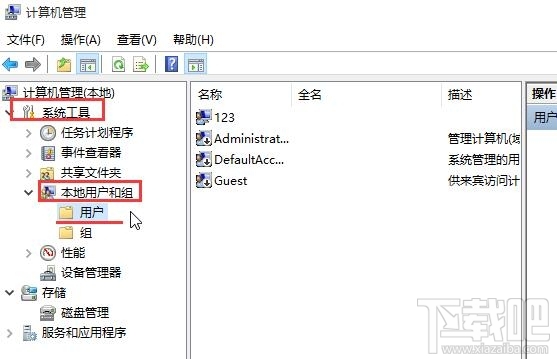
3、右邊選中【Administrator】,也就是管理員的用戶名,用鼠標右鍵點擊,并且選擇【屬性】
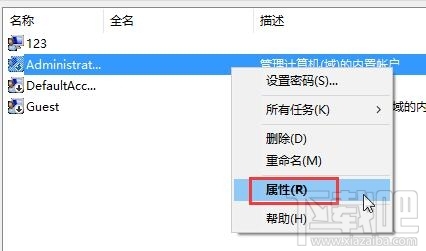
4、去掉【帳戶已禁用】前面的鉤并且確定,當然你也可以先應用,這樣再運行就OK了
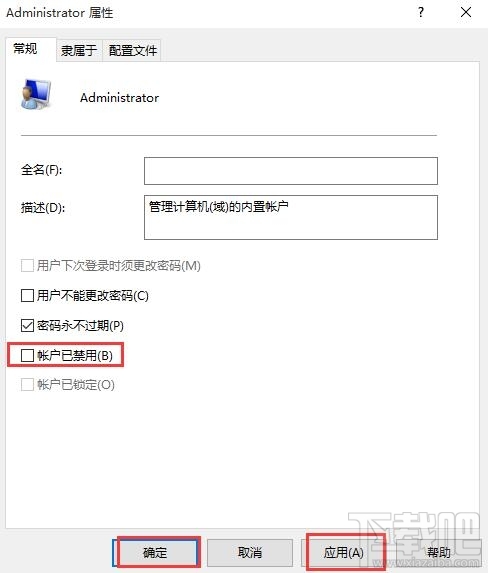 Win10在運行應用程序時提示不受信任解決方法二:
Win10在運行應用程序時提示不受信任解決方法二:我們也可以使用別的方式
1、首先按【Win+X】快捷鍵,進入控制面板,也可以從開始菜單進入,選擇安全性與維護后,左側更改Windows smartscreen篩選器的設置,并且設置【不執行任何操作】并且確定。
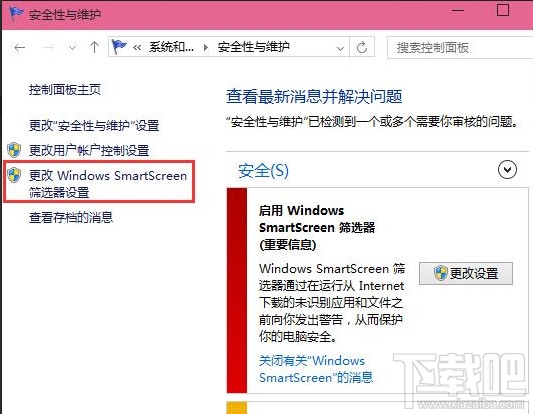
2、再次進入控制面板,并且選擇用戶賬戶后把最下面的【更改用戶賬戶控制設置】,里面有個滑條,把滑條拉到最下面的【從不通知】上面并且確定。
3、按【Win+R】快捷鍵打開運行,輸入 gpedit.msc ,打開組策略編輯,在左邊選擇【計算機配置】→【Windows設置】→【安全設置】→【本地策略】→【安全選項】,在右邊下邊選擇【用戶賬戶控制:以管理員批準模式運行所有管理員】,并且雙擊后選擇【已禁用】,最后重啟,即可完全關閉用戶賬戶控制。

以上用戶賬戶控制的關閉會導致edge、應用商店、播放器等自帶應用無法打開。如果只是想安裝某個軟件而不想開啟權限,可以試試這個相對麻煩的辦法。
以上就是好吧啦網小編分享的Win10運行程序時提示不受信任怎么辦?Win10阻止運行應用程序怎么辦?兩種解決方法和思路,希望能幫助到大家!
相關文章:
1. Win10系統調制解調器報告了一個錯誤如何解決2. Win10系統Wlan和移動熱點消失了怎么辦?3. Win10創意者如何卸載“Wireless Display Media Viewer”應用?4. Win10專業版如何使用自帶重裝工具重裝系統?5. Win10網絡共享怎么設置?Win10網絡共享設置的方法步驟6. Win10電腦藍屏代碼0x0000000C怎么辦?藍屏代碼0x0000000C的解決方法7. Win10系統Steam錯誤代碼118是怎么回事?8. Win10怎么永久關閉自動更新?Win10永久關閉自動更新方法9. Win10專業版顯卡驅動報錯怎么辦10. Win10激活碼在哪里看的詳細介紹
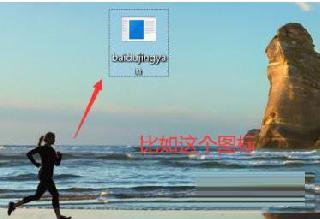
 網公網安備
網公網安備